-
 Quan chức Thái Lan tiết lộ về 2 ngày đầu tiên của ông Thaksin trong trại giam
Quan chức Thái Lan tiết lộ về 2 ngày đầu tiên của ông Thaksin trong trại giam -
 Ông Trần Lưu Quang làm Trưởng Ban Chỉ đạo phòng, chống tham nhũng, lãng phí, tiêu cực TP HCM
Ông Trần Lưu Quang làm Trưởng Ban Chỉ đạo phòng, chống tham nhũng, lãng phí, tiêu cực TP HCM -
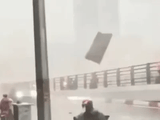 Giông lốc mạnh, tôn bay như giấy trên đường ở TPHCM
Giông lốc mạnh, tôn bay như giấy trên đường ở TPHCM -
 Lời khuyên gây sốt của Hiệu trưởng ĐH Y Hà Nội cho bác sĩ nội trú
Lời khuyên gây sốt của Hiệu trưởng ĐH Y Hà Nội cho bác sĩ nội trú -
 Bất động sản giá trị bậc nhất còn lại của ông Trịnh Văn Quyết
Bất động sản giá trị bậc nhất còn lại của ông Trịnh Văn Quyết -
 Hàng chục công nhân được trả lương bằng ma túy ở Quảng Ninh
Hàng chục công nhân được trả lương bằng ma túy ở Quảng Ninh -
 Rò rỉ ảnh hiện trường nơi "mỹ nam cổ trang số 1 Trung Quốc" Vu Mông Lung ngã lầu tử vong vào sáng nay?
Rò rỉ ảnh hiện trường nơi "mỹ nam cổ trang số 1 Trung Quốc" Vu Mông Lung ngã lầu tử vong vào sáng nay? -
 Phó chủ tịch tỉnh An Giang xin nghỉ hưu ở tuổi 51
Phó chủ tịch tỉnh An Giang xin nghỉ hưu ở tuổi 51 -
 Miền Bắc sắp đón đợt không khí lạnh đầu tiên?
Miền Bắc sắp đón đợt không khí lạnh đầu tiên? -
 Việt Nam khuyến cáo công dân cân nhắc thận trọng khi tới Nepal
Việt Nam khuyến cáo công dân cân nhắc thận trọng khi tới Nepal
Công nghệ
23/11/2023 11:003 tính năng trên iPhone giúp người dùng không bị xem trộm tin nhắn, ảnh và thông tin cá nhân
Thiết lập tính năng Truy cập được hướng dẫn
Để tránh tình trạng cho mượn điện thoại nhưng nhiều người lại tò mò xem thử ứng dụng khác, Apple đã tạo ra tính năng "Guided Access" hay Truy cập được hướng dẫn. Tính năng này giúp khóa người dùng trong một ứng dụng cụ thể. Tính năng này có hệ thống bảo mật và mã PIN riêng biệt, vì vậy ngay cả khi ai đó biết mã PIN mở khóa iPhone, họ cũng không thể xem nội dung khác trên điện thoại.
Đây là tính năng khá tiện khi đưa điện thoại cho mượn điện thoại và yên tâm các thông tin khác sẽ không thể bị săm soi.
Hướng dẫn bật tính năng Truy cập được hướng dẫn
Bước 1: Vào phần Cài đặ> Trợ năng, rồi bật Truy cập được hướng dẫn.
Bước 2: Chạm vào Cài đặt mật mã, sau đó chọn Đặt mật mã truy cập được hướng dẫn. Bước 3: Nhập mật mã, sau đó nhập lại mật mã. Trong phần này, bạn cũng có thể bật Face ID hoặc Touch ID để kết thúc phiên Truy cập được hướng dẫn.
Bước 3: Nhập mật mã, sau đó nhập lại mật mã. Trong phần này, bạn cũng có thể bật Face ID hoặc Touch ID để kết thúc phiên Truy cập được hướng dẫn.

Ẩn ứng dụng
Có một số ứng dụng dành cho hẹn hò hoặc công việc... với nhiều thông tin mà chắc chắn người dùng không muốn có thêm ai biết được. Do đó, việc ẩn đi những ứng dụng này khỏi màn hình cũng là một điều nhiều người cần làm.
Để sử dụng tính năng Ẩn màn hình, người dùng iPhone nhấn và giữ biểu tượng ứng dụng, sau đó chọn Xóa ứng dụng, rồi chọn Xóa ứng dụng khỏi Màn hình chính.
Sau khi làm những thao tác đơn giản trên, ứng dụng sẽ bị xóa trên màn hình chính. Tuy nhiên nó vẫn sẽ hiển thị trong thư viện và có thể tìm nó dễ dàng hơn thông qua bảng tìm kiếm.

Ẩn hình ảnh
Đôi khi mọi người chụp những bức ảnh cá nhân khiến người khác phải rùng mình, nhưng Apple có thể ẩn chúng khỏi album cá nhân trên iPhone. Điều này có thể được thực hiện bằng cách tạo một thư mục riêng trong ứng dụng Ảnh yêu cầu ID khuôn mặt hoặc dấu vân tay để mở.
Các bước để ẩn hình ảnh, video trên iPhone:
Mở ứng dụng Ảnh => Chọn ảnh hoặc video bạn muốn ẩn => nhấn vào nút Thêm rồi Ẩn => Xác nhận rằng bạn muốn ẩn ảnh hoặc video.

Theo KenTTT (Phụ Nữ Mới)








- Xóa sổ đường dây sản xuất, tiêu thụ hàng chục ngàn hũ yến chưng giả trên cả nước (31 phút trước)
- Ecuador dự World Cup với kỳ tích khó tin (34 phút trước)
- Vụ bé trai bị xe rác tông tử vong: Nhà trường lên tiếng về camera không có (1 giờ trước)
- Người thay thế NSND Xuân Bắc ở Vua tiếng Việt (2 giờ trước)
- Công an Hà Nội làm việc với Streamer Độ Mixi vì phát ngôn lệch chuẩn (2 giờ trước)
- Bộ trưởng Nepal và gia đình bám dây trực thăng trốn người biểu tình (2 giờ trước)
- Đặng Thị Hồng bất ngờ bị cấm thi đấu trong nước sau giải thế giới (2 giờ trước)
- Hiếp dâm thai phụ, bác sĩ ở Đồng Nai lĩnh án (2 giờ trước)
- Bị đánh tới tấp, chồng dùng dao đâm vợ tử vong (2 giờ trước)
- CIC bị hacker tấn công, VNCERT khuyến cáo người dân nâng cao cảnh giác (2 giờ trước)










